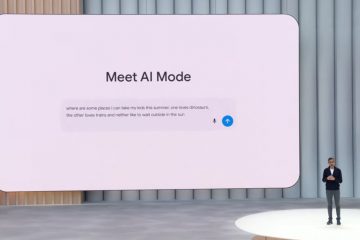Wenn Sie die Temperatur Ihrer CPU im Auge behalten, können Sie Überhitzung, Drosselung oder plötzliche Abschaltungen vermeiden. Windows 10 zeigt die CPU-Temperatur nicht nativ an, aber Sie können sie mit integrierten Firmware-Tools oder einfachen Überwachungs-Apps überprüfen.
Unten sehen Sie die schnellsten Methoden zum Lesen der CPU-Temperatur und die Tools, die die genauesten Ergebnisse liefern.
1) Überprüfen Sie die Temperatur im BIOS/UEFI
Ihr BIOS zeigt die CPU-Temperatur an, ohne etwas zu installieren. Dies funktioniert auch, wenn Windows nicht startet.

Fahren Sie Ihren PC herunter und schalten Sie ihn wieder ein. Drücken Sie als Nächstes weiterhin die BIOS-Taste (Entf, F2, Esc oder F10) für Ihren PC, unmittelbar nachdem das Logo des Herstellers angezeigt wird.

Wenn Sie das BIOS aufrufen, öffnen Sie den Hardwaremonitor oder den PC-Zustand Abschnitt und lesen Sie den CPU-Temperaturwert.
Intel und AMD stellen Dienstprogramme bereit, die Temperaturwerte genau lesen. Diese Tools funktionieren gut, wenn Sie Software direkt vom CPU-Hersteller bevorzugen.
Überprüfen Sie die Temperatur mit Intel-Tools


Intel-Apps zeigen Echtzeitnutzung, Temperatur und Häufigkeit an. Sie ermöglichen Ihnen auch, die Lüftergeschwindigkeit zu ändern, die Extreme-App hilft beim Übertakten und vieles mehr. Darüber hinaus passen sie auf jeden PC mit Intel-Prozessor.
Überprüfen Sie die Temperatur mit AMD-Tools
AMD stellt Temperaturwerte für Ryzen-Prozessoren und APUs bereit. Sie erhalten außerdem Spannungs-und Taktinformationen.
Tools von Drittanbietern wie Core Temp, HWMonitor und HWiNFO liefern Ihnen genaue Messwerte mit einem einfachen Dashboard. Sie zeigen die Temperaturen und Laststufen pro Kern an.
Verwenden von Core Temp
Laden Sie das Installationsprogramm vom offiziellen Anbieter herunter und installieren Sie es gemäß den Anweisungen auf dem Bildschirm. Starten Sie als Nächstes die App und sehen Sie sich den Abschnitt „Temperaturen“ an. Überprüfen Sie nun jeden Kern unter „Aktuell“, „Min“ und „Max“ und beobachten Sie die Spalte „Auslastung“, um zu sehen, wie stark die CPU arbeitet.
Verwenden von HWMonitor


Installieren Sie HWMonitor wie jedes andere Windows-Desktop-Dienstprogramm und starten Sie die App. Scrollen Sie als Nächstes im linken Bereich zu Ihrem CPU-Modell und erweitern Sie den Abschnitt „Temperaturen“. Lesen Sie hier die aktuellen, minimalen und maximalen Werte ab.
HWiNFO verwenden
Installieren Sie HWiNFO und wählen Sie beim Start nur Sensoren aus. Scrollen Sie nun zu den Temperatursensoren Ihrer CPU und klicken Sie auf das Protokollierungssymbol. Speichern Sie die Messwerte in einer CSV-Datei, während Sie arbeiten oder spielen.
4) Was sind normale CPU-Temperaturen unter Windows 10?
Die Leerlauftemperaturen liegen zwischen 30 °C und 45 °C. Leichte Arbeitsbelastungen liegen zwischen 50 °C und 65 °C. Beim Spielen oder Bearbeiten kann die CPU je nach Kühler auf 70–85 °C steigen.
Werte um 90 °C+ deuten häufig auf Probleme mit der Luftzirkulation, Staub oder starke Hintergrundlast hin.
5) So beheben Sie hohe CPU-Temperaturen unter Windows 10
Entfernen Sie Staub und verbessern Sie die Luftzirkulation: Staub schränkt die Luftzirkulation ein und fängt Wärme ein. Lüftungsöffnungen, Ventilatoren und Filter mit Druckluft reinigen. Prozesse mit hoher Auslastung schließen: Drücken Sie Strg + Umschalt + Esc und öffnen Sie die Registerkarte „Prozesse“. Sortieren Sie als Nächstes nach CPU und schließen Sie nicht benötigte Apps. Wärmeleitpaste erneut auftragen oder Kühlung aufrüsten: Wenn Ihr PC schon ein paar Jahre alt ist, ist die Wärmeleitpaste möglicherweise ausgetrocknet. Eine erneute Anwendung oder die Aufrüstung Ihres Kühlers hilft, die Temperaturen zu stabilisieren.
Tipps zur Überwachung der CPU-Temperatur unter Windows 10
Überprüfen Sie die Temperaturen einmal pro Woche, um Probleme frühzeitig zu erkennen. Halten Sie Ihren Schreibtischbereich sauber und vermeiden Sie das Blockieren der Lüftungsschlitze an Laptops. Nutzen Sie Protokollierungsfunktionen, um langfristige Änderungen zu erkennen.
FAQs
Warum zeigt Windows 10 die CPU-Temperatur nicht an? Windows 10 enthält kein integriertes Temperatur-Widget. Firmware und Apps von Drittanbietern füllen diese Lücke.
Sind Überwachungs-Apps sicher? Ja, solange Sie seriöse Apps verwenden. Interne Scans im Microsoft-Ökosystem erkennen die wichtigsten Tools als sicher.
Kann ich die CPU-Temperatur auf einem Laptop überprüfen? Ja. Alle oben genannten Apps funktionieren auf Laptops. Achten Sie einfach auf höhere Leerlauftemperaturen aufgrund kompakter Kühlsysteme.
Zusammenfassung
BIOS/UEFI liefert grundlegende Temperaturwerte. Core Temp, HWMonitor und HWiNFO bieten Echtzeitwerte. Die normalen Temperaturen liegen je nach Belastung zwischen 30 °C und 85 °C. Reinigung, Luftzirkulation und das Schließen schwerer Apps reduzieren die Hitze.
Fazit
Die Überwachung der CPU-Temperatur unter Windows 10 sorgt dafür, dass Ihr System stabil und reaktionsfähig bleibt. Verwenden Sie das BIOS für schnelle Überprüfungen oder eine Überwachungs-App für Echtzeitmessungen und warten Sie Ihren PC, um Überhitzungsprobleme zu vermeiden.